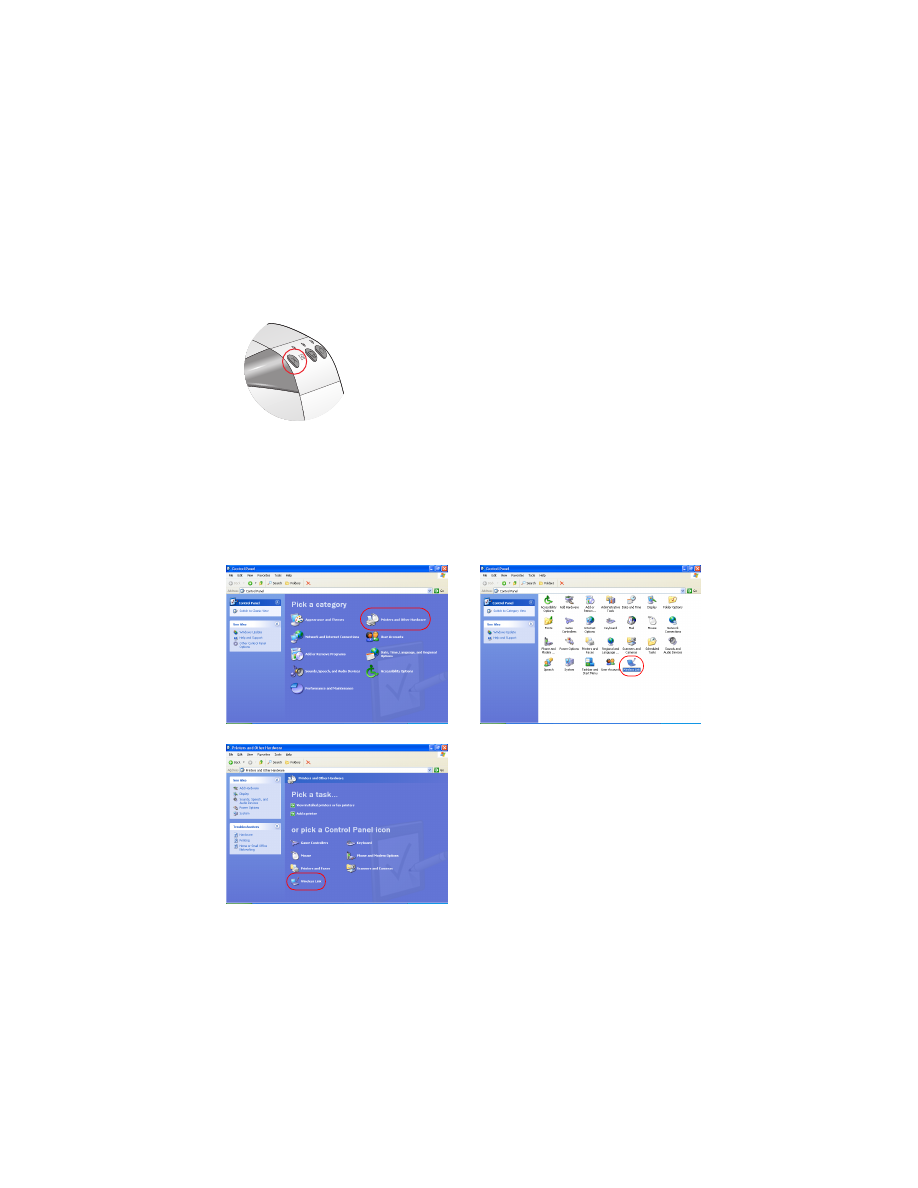
connexion de l’ordinateur à l’imprimante par Bluetooth et HCRP
Pour connecter l’imprimante à l’ordinateur via Bluetooth et HCRP, vérifiez que
le dongle Microsoft Optical Desktop for Bluetooth est connecté à l’ordinateur,
puis procédez comme suit :
1. Appuyez sur le bouton
Annuler
(X) de l’imprimante pendant quatre secondes
pour imprimer une page de configuration Bluetooth.
La page de configuration Bluetooth contient des informations qui vous seront
utiles lors de la connexion à l’imprimante.
2. Cliquez sur
Démarrer
>
Panneau de configuration
, puis effectuez l’une des
opérations suivantes :
Affichage par catégories
Affichage classique
Double-cliquez sur l’icône
Wireless Link
(Liaison sans fil).
Cliquez sur
Printers and other
Hardware
(Imprimantes et autres
périphériques), puis sur l’icône
Wireless Link
(Liaison sans fil).
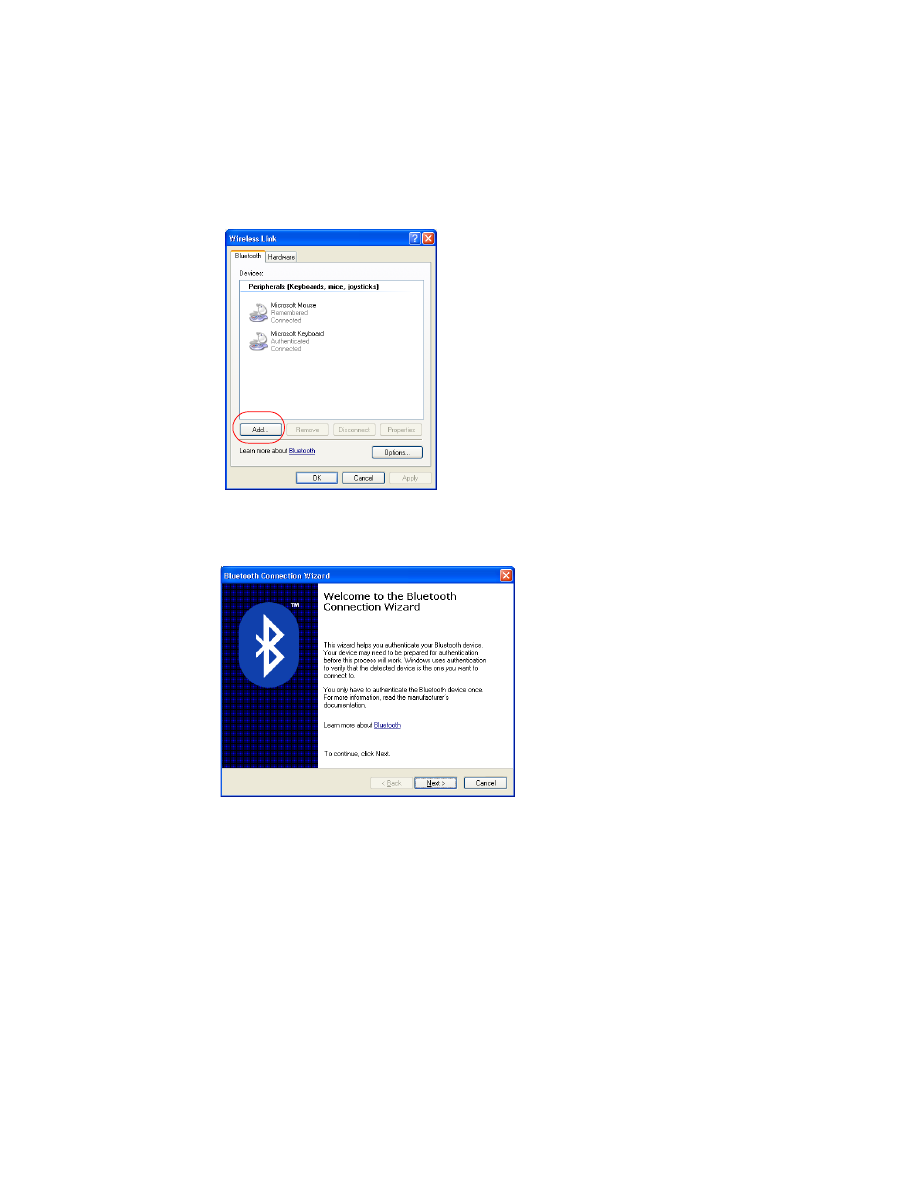
11
3. Cliquez sur l’onglet
Bluetooth
.
4. Cliquez sur le bouton
Add
(Ajouter).
L’assistant de connexion Bluetooth apparaît.
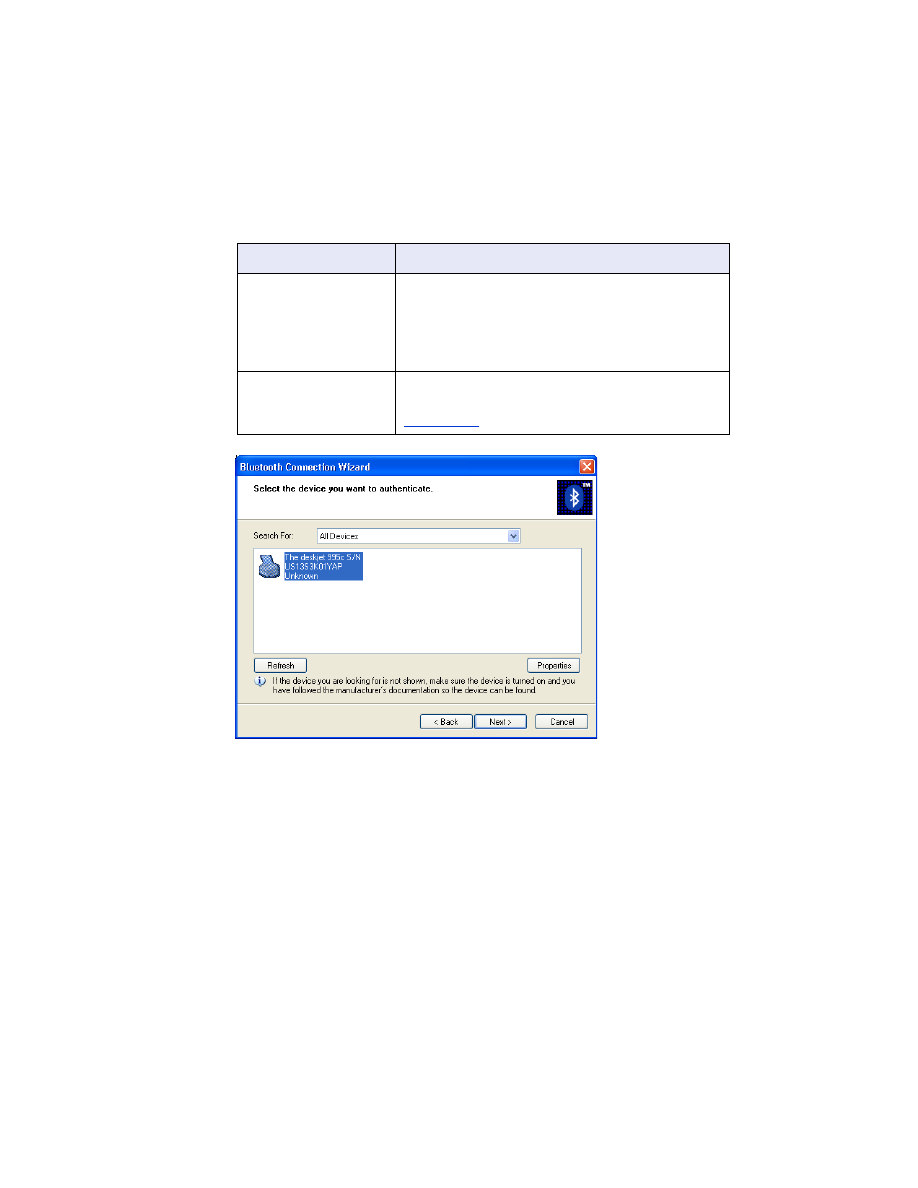
12
5. Cliquez sur
Next
(Suivant).
L’ordinateur recherche les périphériques à technologie sans fil Bluetooth et les
affiche dans la liste des résultats.
problème
solution
La liste comporte
plusieurs imprimantes
hp deskjet 995c.
Trouvez le nom du périphérique sur la page de
configuration Bluetooth.
Sélectionnez le périphérique portant ce nom dans
la liste des périphériques de l’assistant
de connexion.
L’imprimante
n’apparaît pas.
Cliquez sur
Refresh
(Actualiser). Si elle n’apparaît
toujours pas, reportez-vous à la section
dépannage
.
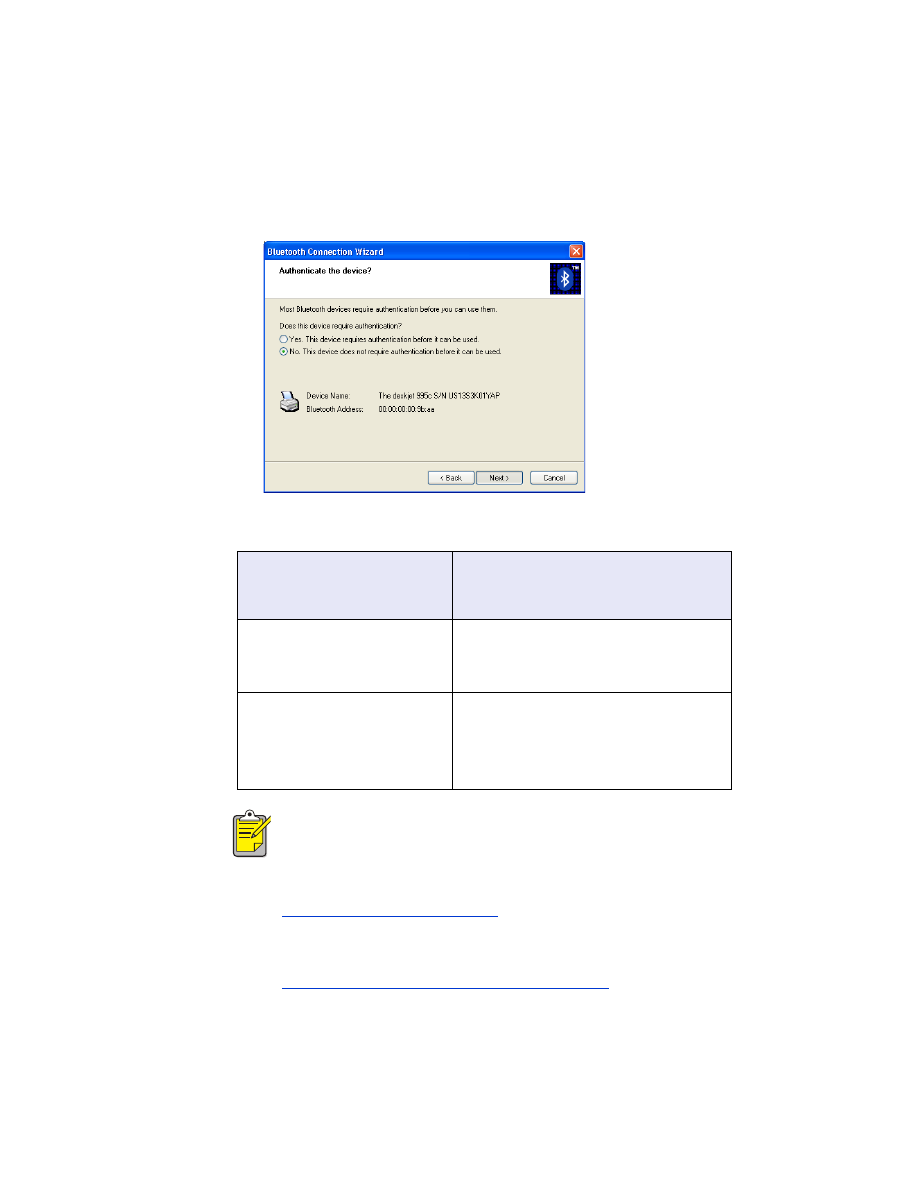
13
6. Sélectionnez l’imprimante dans la liste, puis cliquez sur
Next
(Suivant).
L’écran
Authenticate the device?
(Authentification du périphérique ?) apparaît.
7. Trouvez la ligne
Authentication Required
(Authentification obligatoire) sur la
page de configuration Bluetooth, puis effectuez l’une des actions suivantes :
valeur de la ligne
Authentication Required
(Authentification obligatoire)
opération
Authentication Required
(Authentification obligatoire) = 0
Authentication Off
(Authentification désactivée)
Cliquez sur
No
(Non), puis sur
Next
(Suivant).
Authentication Required
(Authentification obligatoire) = 1
Authentication On
(Authentification activée)
Cliquez sur
Yes
(Oui), puis sur
Next
(Suivant).
Un message vous invite à indiquer le
code d'authentification de l’imprimante.
Entrez le code d'authentification.
Les paramètres d’authentification doivent correspondre à ceux de
l’imprimante hp deskjet 995c series. Si vous choisissez
No
(Non)
et que vous avez déjà utilisé la boîte à outils de l’imprimante
hp deskjet 995c pour modifier le paramètre de cryptage de
l’imprimante, vous ne parviendrez pas à imprimer. Vous devez
rétablir les paramètres par défaut
.
Pour plus d’informations sur la modification des paramètres de
connexion sans fil de l’imprimante, consultez la section
modification de la fonction sans fil de l’imprimante
.
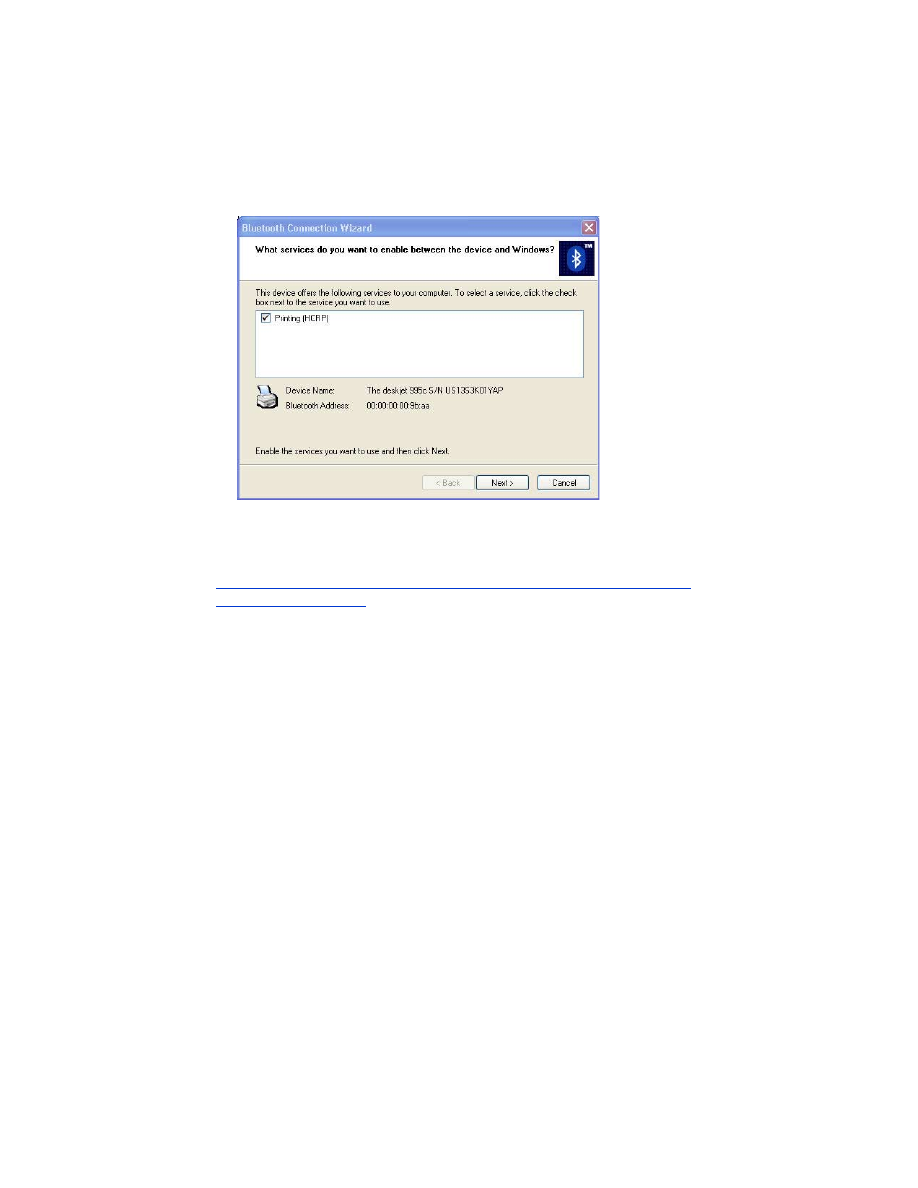
14
8. Cliquez sur la case à cocher
Printing (HCRP)
(Impression HCRP).
9. Cliquez sur
Next
(Suivant), puis sur
Finish
(Terminer).
L’icône de l’imprimante hp deskjet 995c series apparaît dans la liste des
périphériques. Si cette icône ne figure pas dans la liste, consultez l’article
après l’installation de HCRP, l’icône de l’imprimante n’apparaît pas dans
la liste des imprimantes
de la section Dépannage.
impression d’un fichier
Pour vérifier que l’imprimante communique bien avec l’ordinateur :
1. Cliquez sur
Démarrer
>
Imprimantes et télécopieurs
.
2. Cliquez avec le bouton droit sur l’icône de l’imprimante, puis choisissez
Définir comme imprimante par défaut
.
Si une marque apparaît près de l’icône, l’imprimante est définie comme
imprimante par défaut.
3. Ouvrez un document existant.
4. Choisissez
Fichier
>
Imprimer
.
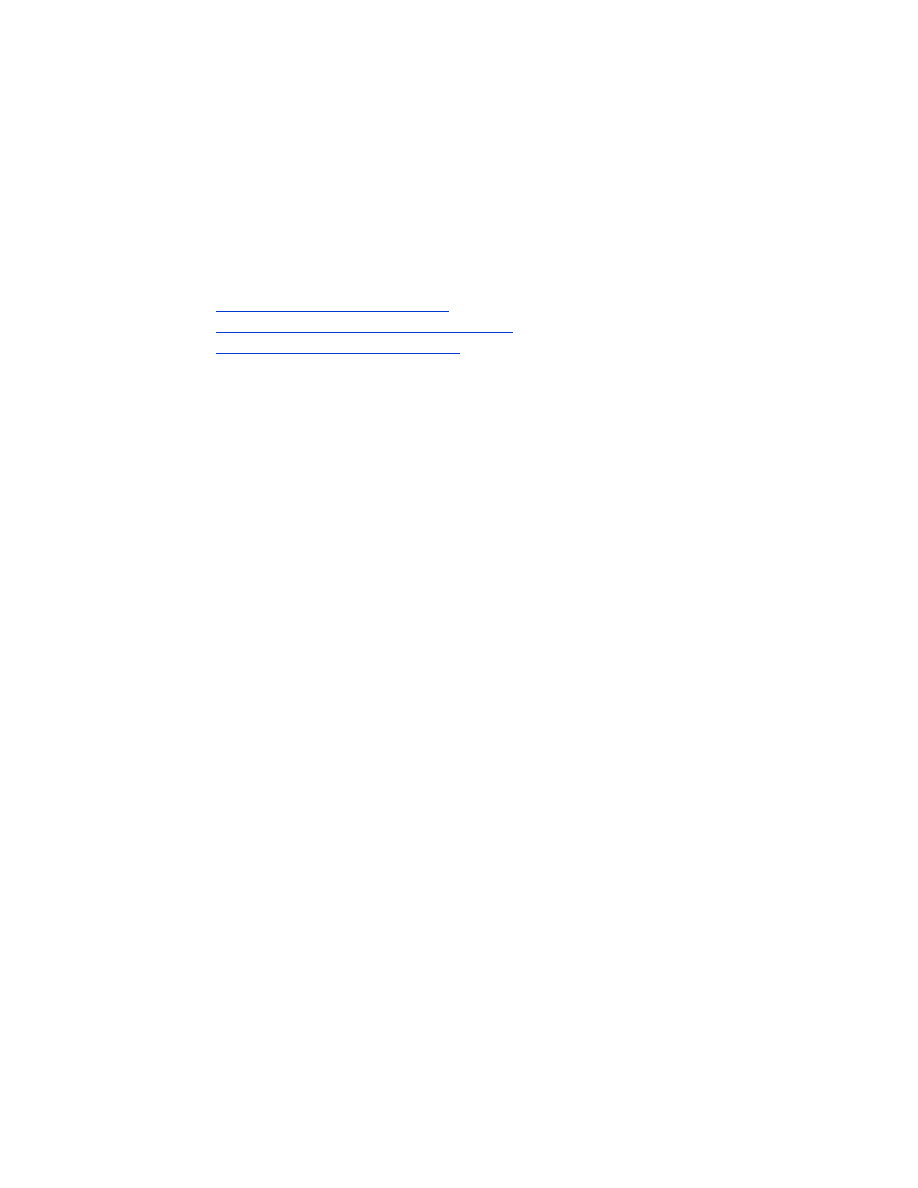
15